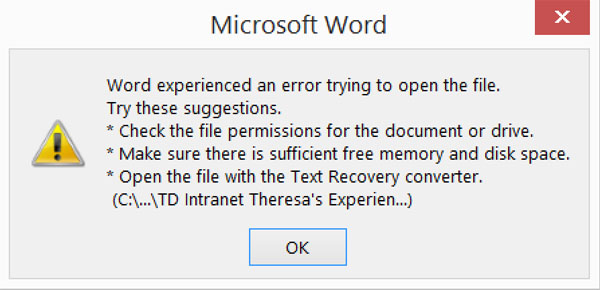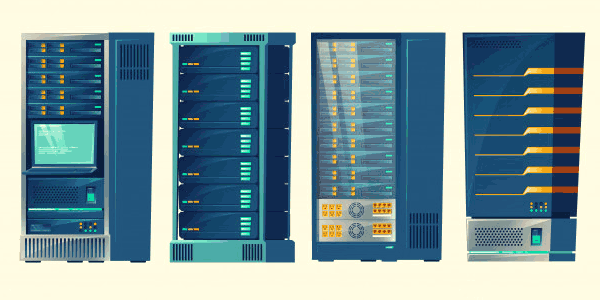Depuis les débuts des systèmes d’exploitation multitâches, la fragmentation a toujours été un problème. Affectant les performances de lecture et d’écriture sur les disques durs magnétiques traditionnels, la fragmentation a également ses effets négatifs sur les supports à semi-conducteurs modernes. Comment réduire la fragmentation et faut-il la combattre sur les disques SSD ? Lisez la suite pour le découvrir !

Contenu
Comment se produit la fragmentation ?
Tout fichier que vous êtes sur le point d’écrire sur ce disque sera placé dans le plus grand bloc contigu d’espace disponible. Lorsque vous avez un disque dur neuf avec beaucoup d’espace vide, le plus grand bloc contigu sera plus grand que le fichier que vous allez enregistrer. Avancez de quelques jours, semaines et mois d’enregistrement de fichiers, de suppression et d’enregistrement à nouveau, et vous n’aurez plus autant d’espace libre sur votre disque dur. Et même si vous en avez, il est probablement dispersé sur le disque sous forme de plusieurs petits blocs d’espace libre. Tout fichier que vous êtes sur le point d’écrire maintenant sera toujours placé dans le plus grand bloc d’espace libre, mais cette fois-ci, le fichier peut être en fait plus grand que le plus grand bloc libre disponible.
Lorsque cela se produit, le système d’exploitation stockera des parties du fichier dans différents blocs, indépendamment de leur emplacement physique sur le disque. Si vous avez un fichier vraiment volumineux et un disque dur vraiment fragmenté, le fichier pourrait être divisé en plusieurs centaines de fragments. Lors de la lecture d’un tel fichier, le système devra accéder à chaque bloc l’un après l’autre. Le disque dur devra effectuer des opérations de recherche, déplaçant les têtes magnétiques vers un nouvel emplacement et attendant qu’elles se stabilisent. Cela se produit pour chaque bloc, ralentissant considérablement la vitesse de lecture du fichier. Au lieu d’une lecture unique et contiguë avec le taux de transfert maximal que votre disque dur peut atteindre (peut-être 100-150 Mo/s), vous obtiendrez un taux beaucoup, beaucoup plus lent d’environ 10-30 Mo/s (en fonction de la taille et de la fragmentation du fichier). Cela semble déjà assez mauvais ? Le pire reste à venir.
Avoir un grand nombre de fichiers fortement fragmentés sur votre disque dur non seulement réduit les performances de lecture et d’écriture, mais peut également affecter la longévité du disque dur lui-même. Les mouvements constants des têtes magnétiques entraînent une usure supplémentaire des mécanismes du disque, provoquant une usure prématurée et réduisant sa durée de vie effective.
Si cela ne suffit pas, nous avons une dernière mauvaise nouvelle pour vous. Les fichiers fragmentés sont beaucoup plus difficiles à récupérer si quelque chose arrive à vos données. Une petite corruption du système de fichiers, un document supprimé accidentellement ou une expérience excitante avec Ubuntu peuvent facilement faire disparaître vos données soudainement.
Si vous avez suivi notre blog pendant un certain temps, vous savez peut-être déjà ce qu’est la récupération contextuelle basée sur la recherche de signatures. La récupération contextuelle fonctionne en scannant le disque à bas niveau pour tenter de détecter des fichiers de types connus en analysant les données brutes et en les comparant à une base de données de modèles connus. En d’autres termes, la récupération contextuelle lit la surface du disque secteur par secteur, analyse leur contenu et essaie de déterminer si le secteur contient ce qui semble être un en-tête de fichier.
Après avoir trouvé un en-tête de fichier, l’algorithme l’analysera pour déterminer la longueur du fichier (cette information est souvent contenue dans l’en-tête ou peut être déterminée en analysant les données suivantes). Maintenant, sachant où commence le fichier et quelle est sa longueur, l’algorithme contextuel peut essayer de déterminer quels secteurs sur le disque appartiennent à ce fichier.
Il existe plusieurs façons de le faire. La méthode simple consiste à supposer qu’un certain nombre de secteurs après celui contenant l’en-tête du fichier appartiennent à ce fichier. Cette méthode est simple à cause, eh bien, de la fragmentation. Cependant, s’il n’y a pas de système de fichiers disponible, même l’algorithme de récupération de données le plus intelligent devra utiliser la méthode « simple », car des techniques plus avancées ne seront pas disponibles.
La méthode plus intelligente vérifie le système de fichiers avant de faire des suppositions. Si nous avons les secteurs 1, 2, 3 et 4, que le secteur 1 est répertorié comme « disponible » et qu’un en-tête de fichier JPEG a été détecté avec une longueur de fichier de exactement 2 secteurs, lesquels devrions-nous choisir ? L’algorithme simple choisira toujours les secteurs 1 et 2 indépendamment de tout autre facteur. Le plus intelligent vérifiera le système de fichiers pour déterminer si le secteur 2 est répertorié comme « espace libre » ou s’il fait déjà partie d’un autre fichier. Si le secteur 2 appartient à un autre fichier, l’algorithme vérifiera les secteurs 3 et 4. Si, par exemple, le secteur 3 est répertorié comme « espace libre », l’algorithme intelligent supposera que le fichier JPEG en question se trouvait dans les secteurs 1 et 3.
Bien sûr, les deux algorithmes peuvent se tromper. Mais vous avez compris l’idée. Moins le fichier a de fragments, plus la probabilité de récupération réussie est élevée.
Réduire la Fragmentation
Comment réduire la fragmentation au minimum absolu ? Tout d’abord, il existe des outils de défragmentation. Windows dispose d’un outil d’optimisation et de défragmentation de disque décent intégré à Windows 7. Un très bon outil est apparu avec Windows 8, et une excellente utilité de défragmentation est disponible avec Windows 10. Quelle que soit la version de Windows que vous utilisez, configurer l’outil d’optimisation et de défragmentation de disque pour qu’il s’exécute périodiquement sur tous les disques et partitions est un excellent moyen de réduire la fragmentation.
Sur les disques durs très sollicités avec peu d’espace libre disponible, la défragmentation peut ne pas être efficace. Il n’y a vraiment pas de solution autre que de s’assurer que chaque partition de votre disque dur dispose d’un certain pourcentage de son espace inutilisé. En général, garder environ 20 à 40 pour cent de l’espace disque libre est suffisant pour assurer le bon fonctionnement des outils de défragmentation de disque. De plus, conserver autant d’espace libre permet à Windows de choisir des blocs contigus plus grands chaque fois que vous êtes sur le point d’enregistrer un nouveau fichier, empêchant ainsi la fragmentation de se produire dès le départ.
Donc : faites exécuter un défragmenteur selon un calendrier et assurez-vous que votre disque dispose de beaucoup d’espace libre, et tout ira bien. Mais ce conseil s’applique-t-il aux supports à semi-conducteurs tels que les clés USB, les cartes mémoire et, surtout, les disques SSD ?
Disques SSD et Fragmentation
Il est bien connu que les disques SSD ne doivent pas (ou NE DOIVENT PAS) être défragmentés. En effet, les disques SSD n’ont pas de pièces mécaniques mobiles. Il n’y a pas de têtes de lecture qui doivent se déplacer vers un nouveau secteur et nécessitent du temps pour se stabiliser. Un disque SSD est aussi rapide pour lire un certain nombre de secteurs consécutifs que pour lire un certain nombre de secteurs aléatoires (bien, dans une certaine mesure et à condition que la taille d’un secteur de disque soit la même et soit alignée sur la taille du bloc de données minimum du SSD).
Si cela ne suffit pas comme argument, considérez que les disques SSD basés sur la mémoire flash NAND ont une durée de vie limitée. Leur durée de vie est limitée par le nombre d’opérations d’écriture sur chaque cellule de flash. Déplacer des données (ce que fait un outil de défragmentation de disque) impose une usure inutile aux cellules de flash sans apporter de bénéfice visible aux vitesses de lecture ou d’écriture.
Enfin, les disques SSD ne stockent pas les données de manière contiguë ou consécutive en interne. Au lieu de cela, les contrôleurs intégrés dans les disques SSD remappent constamment les blocs de données logiques et physiques afin de répartir l’usure de manière égale parmi les nombreuses cellules de flash.
Sans défragmentation disponible, comment garder vos fichiers en un seul morceau ? La seule façon d’éviter la fragmentation sur les disques SSD est de garder une quantité importante d’espace libre. Assurez-vous d’avoir au moins 30 pour cent d’espace libre sur votre disque SSD. Je sais, ce n’est pas facile puisque les disques SSD sont généralement beaucoup plus petits que leurs homologues mécaniques. Pourtant, garder un espace libre dédié sur un SSD aide le disque à effectuer des tâches de maintenance interne telles que le nivellement de l’usure et l’effacement préventif des blocs (TRIM et collecte des déchets) beaucoup plus rapidement et plus efficacement par rapport à une unité presque pleine.